บัญชี Apple บน Mac
บัญชี Apple ของคุณทำให้คุณเข้าถึงบริการทั้งหมดของ Apple ได้ ใช้บัญชี Apple ของคุณในการดาวน์โหลดแอปจาก App Store, เข้าถึงสื่อใน Apple Music, Apple Podcasts, Apple TV และ Apple Books, ทำให้เนื้อหาของคุณอัปเดตตรงกันอยู่เสมอบนอุปกรณ์ทุกเครื่องโดยใช้ iCloud, ตั้งค่ากลุ่มการแชร์กันในครอบครัว และอื่นๆ
คุณยังสามารถใช้บัญชี Apple ของคุณเพื่อเข้าถึงแอปและเว็บไซต์อื่นๆ ได้อีกด้วย (ให้ดูที่ใช้ลงชื่อเข้าด้วย Apple บน Mac)
สิ่งสำคัญ: ถ้าคุณลืมรหัสผ่านบัญชี Apple ของคุณ คุณไม่ต้องสร้างบัญชี Apple ใหม่ เพียงคลิก “ลืมรหัสผ่านบัญชี Apple ใช่ไหม” ที่อยู่ในหน้าต่างลงชื่อเข้าเพื่อกู้คืนรหัสผ่านของคุณ
ถ้ามีสมาชิกครอบครัวคนอื่นใช้อุปกรณ์ของ Apple ตรวจสอบให้แน่ใจว่าสมาชิกครอบครัวแต่ละคนมีบัญชี Apple ของตัวเอง คุณสามารถสร้างบัญชี Apple สำหรับเด็กๆ ของคุณและแชร์สินค้าและบริการและการสมัครรับด้วยการแชร์กันในครอบครัวได้ ซึ่งจะอธิบายต่อไปในส่วนนี้
ในการดูบริการที่คุณสามารถใช้กับบัญชี Apple ของคุณได้ ให้ดูบทความบริการช่วยเหลือของ Apple ฉันสามารถใช้บัญชี Apple ของฉันได้ที่ใดบ้าง
ทำทุกอย่างในที่เดียว จัดการทุกอย่างที่เกี่ยวข้องกับบัญชี Apple ของคุณในที่เดียว เปิด การตั้งค่าระบบ บน Mac Studio ของคุณ โดยการตั้งค่าบัญชี Apple และการแชร์กันในครอบครัวจะอยู่ที่ด้านบนสุดของแถบด้านข้าง ในการลงชื่อเข้าบัญชี Apple ของคุณ ถ้าคุณยังไม่ได้ลงชื่อเข้า ให้คลิก “ลงชื่อเข้าบัญชี Apple ของคุณ” ที่ด้านบนสุดของแถบด้านข้าง
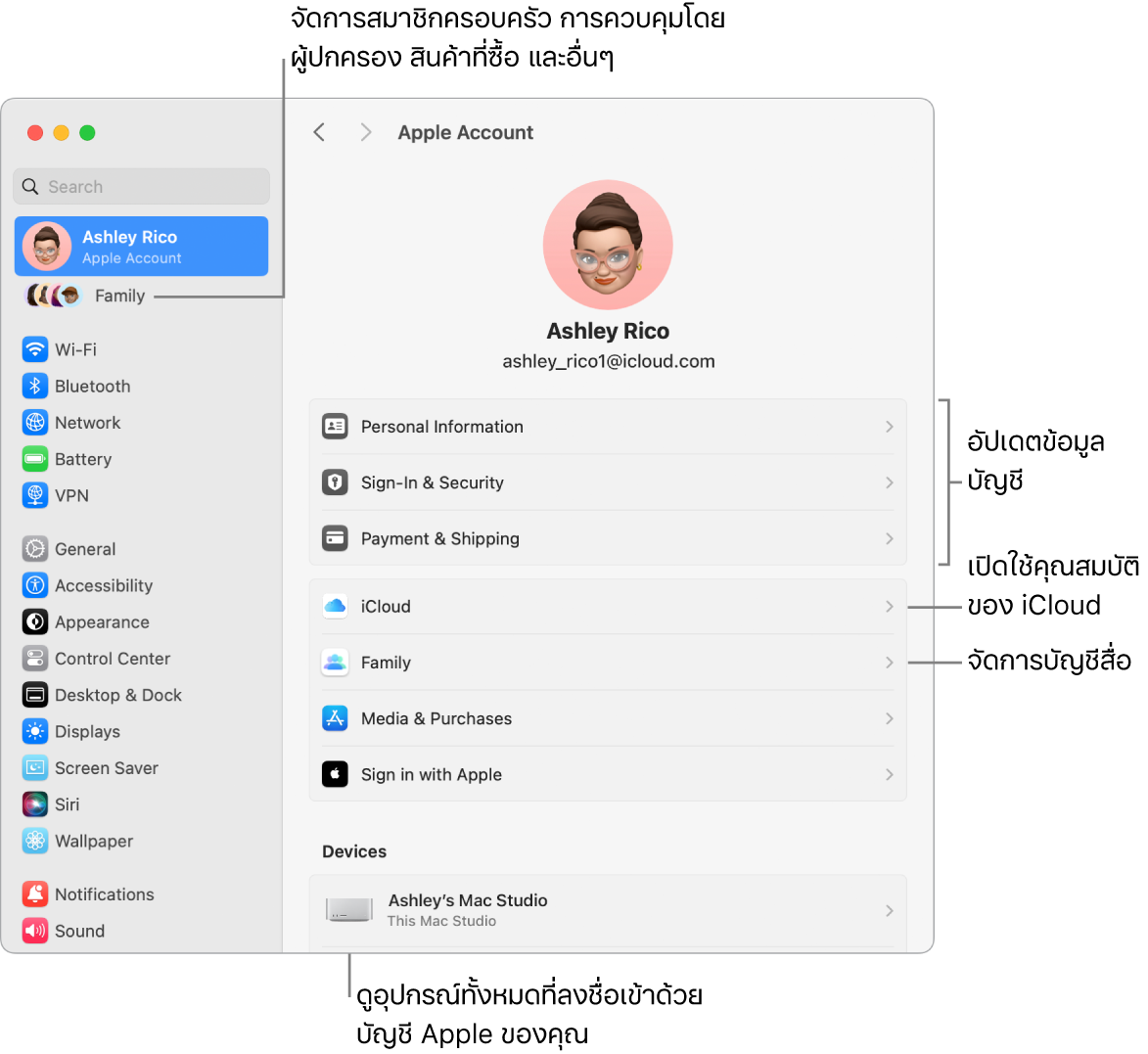
อัปเดตข้อมูลบัญชี ความปลอดภัย และการชำระเงิน ในการตั้งค่าระบบ ให้คลิกบัญชี Apple ของคุณในแถบด้านข้าง จากนั้นเลือกรายการเพื่อตรวจสอบและอัปเดตข้อมูลที่ผูกกับบัญชีของคุณ
ข้อมูลส่วนบุคคล: อัปเดตชื่อ วันเกิด และ Memoji หรือรูปภาพที่ผูกกับบัญชี Apple ของคุณ คุณยังสามารถตั้งการกำหนดค่าของคุณสำหรับการสื่อสารจาก Apple และดูการจัดการข้อมูลของคุณได้อีกด้วย
ลงชื่อเข้าและความปลอดภัย: เปลี่ยนรหัสผ่านบัญชี Apple ของคุณ, เปิดใช้การตรวจสอบสิทธิ์สองปัจจัย, เพิ่มหรือเอาเบอร์โทรศัพท์และอีเมลที่คุณสามารถใช้เพื่อลงชื่อเข้าได้ออก และตั้งค่าผู้ติดต่อการกู้คืนบัญชีหรือผู้ติดต่อรับมรดก ให้ดูที่ใช้ลงชื่อเข้าด้วย Apple
การชำระเงินและการจัดส่ง: จัดการวิธีการชำระเงินที่เกี่ยวข้องกับบัญชี Apple ของคุณ และที่อยู่จัดส่งสำหรับสินค้าที่ซื้อจาก Apple Store
iCloud: คลิก iCloud จากนั้นเลือกคุณสมบัติ iCloud ที่คุณต้องการเปิดใช้ คุณยังสามารถเปิดใช้คุณสมบัติ iCloud+ และจัดการพื้นที่จัดเก็บข้อมูล iCloud ของคุณได้อีกด้วย เมื่อคุณเปิดใช้คุณสมบัติ iCloud เนื้อหาของคุณจะถูกจัดเก็บบน iCloud คุณจึงสามารถเข้าถึงเนื้อหาของคุณได้จากอุปกรณ์ทุกเครื่องที่เปิดใช้ iCloud อยู่และลงชื่อเข้าด้วยบัญชี Apple เดียวกัน ในการเรียนรู้เพิ่มเติมเกี่ยวกับ iCloud ให้ดูที่ใช้ iCloud กับ Mac Studio ของคุณ รวมถึงแอปและคุณสมบัติต่างๆ ที่ใช้ iCloud และiCloud+ คืออะไร
สื่อและรายการสินค้าที่ซื้อ: จัดการบัญชีที่ผูกอยู่กับ Apple Music, Apple Podcasts, Apple TV และ Apple Books, เลือกการตั้งค่าการซื้อ และจัดการการสมัครรับของคุณ
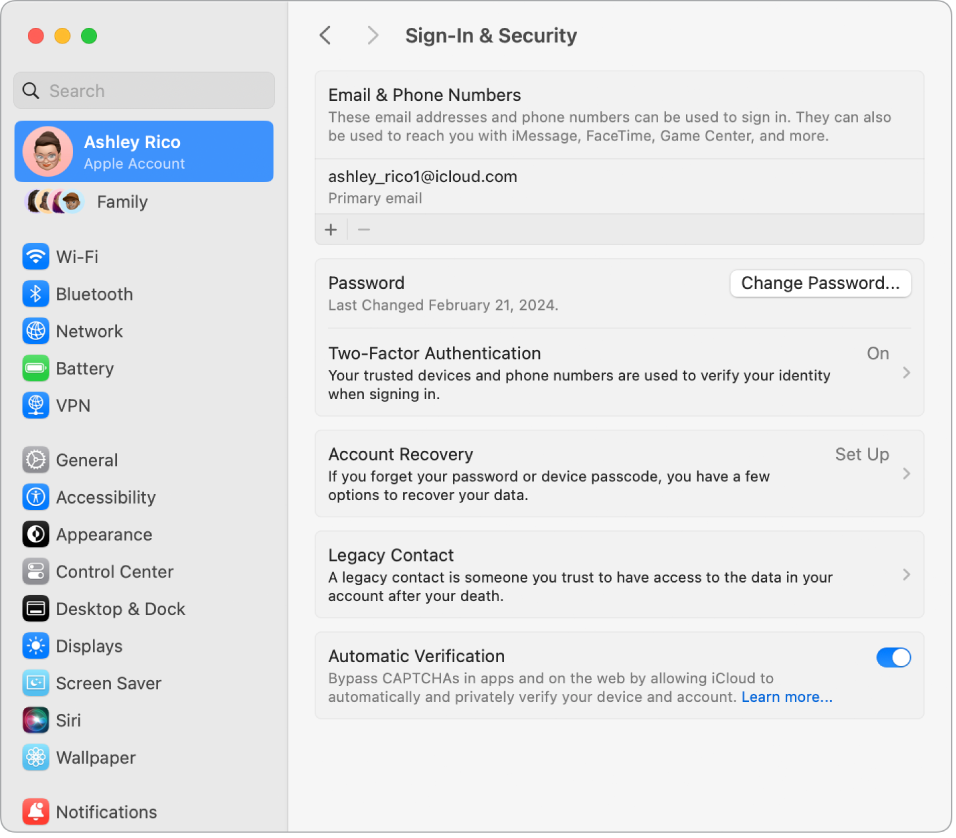
ใช้แอปรหัสผ่าน ดูรหัสผ่าน พาสคีย์ และรหัสตรวจสอบยืนยันทั้งหมดของคุณในที่เดียวและบนอุปกรณ์ทุกเครื่องของคุณ ลงชื่อเข้า iCloud ด้วยบัญชี Apple เดียวกันและเปิดใช้รหัสผ่านในการตั้งค่า iCloud ให้ดูที่ใช้รหัสผ่านบน Mac
ดูอุปกรณ์ทุกเครื่องของคุณ ดูอุปกรณ์ทั้งหมดที่เชื่อมโยงกับบัญชี Apple ของคุณ คุณสามารถตรวจสอบยืนยันว่า “ค้นหา [อุปกรณ์] ของฉัน” บนอุปกรณ์แต่ละเครื่องถูกเปิดใช้อยู่หรือไม่ (ให้ดูที่ “ค้นหาของฉัน”), ดูสถานะของข้อมูลสำรอง iCloud สำหรับอุปกรณ์ iOS หรือ iPadOS หรือเอาอุปกรณ์ออกจากบัญชีของคุณหากคุณไม่ได้เป็นเจ้าของอุปกรณ์เครื่องนั้นอีกต่อไปแล้วได้
การแชร์กันในครอบครัว เมื่อใช้การแชร์กันในครอบครัว คุณสามารถตั้งค่ากลุ่มครอบครัวที่มีสมาชิกได้สูงสุดหกคน จากนั้นคุณสามารถแชร์ตำแหน่งที่ตั้งของอุปกรณ์หรือระบุว่าอุปกรณ์สูญหายใน “ค้นหาของฉัน” ได้ คุณยังสามารถจัดการวิธีที่เด็กๆ ของคุณใช้อุปกรณ์ได้อีกด้วยโดยสร้างบัญชี Apple สำหรับเด็กและตั้งค่าการจำกัดเวลาหน้าจอ (ให้ดูที่เวลาหน้าจอบน Mac)
เมื่อใช้การแชร์กันในครอบครัว คุณสามารถแชร์การสมัครรับ ซึ่งรวมถึง Apple TV+, Apple Music, iCloud+ และอื่นๆ ได้ คุณยังสามารถแชร์สินค้าที่ซื้อจาก App Store, แอป Apple TV, Apple Books และ iTunes Store ได้อีกด้วย สมาชิกครอบครัวยังคงสามารถใช้บัญชี iCloud ของตนเองได้ คุณสามารถชำระสินค้าที่ซื้อในครอบครัวได้ด้วยบัตรเครดิตใบเดียว และอนุมัติการใช้จ่ายของเด็กได้โดยตรงจาก Mac Studio ของคุณ ในการจัดการการตั้งค่าการแชร์กันในครอบครัว ให้คลิก ครอบครัว ในการตั้งค่าระบบ ในการเรียนรู้เพิ่มเติม ให้ดูบทความบริการช่วยเหลือของ Apple ตั้งค่าการแชร์กันในครอบครัว
เรียนรู้เพิ่มเติม ในการเรียนรู้เพิ่มเติมเกี่ยวกับ iCloud และการแชร์กันในครอบครัว ให้ดูที่ใช้ iCloud กับ Mac Studio ของคุณ และจัดการกลุ่มการแชร์กันในครอบครัวบน Mac